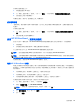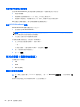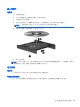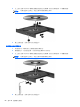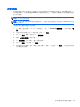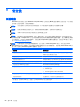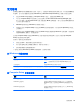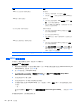HP Notebook User Guide-Windows 8
若要執行磁碟重組工具:
1. 將電腦連接到 AC 電源。
2. 在「開始」畫面中鍵入「磁碟」,按一下「設定」,然後再選取「磁碟重組與磁碟機最佳化」。
3. 依照畫面上的指示繼續執行。
有關其他資訊,請存取「磁碟重組工具」軟體說明。
使用磁碟清理
「磁碟清理」會在硬碟中搜尋不需要的檔案,您可安心將它們刪除以釋放磁碟空間,並幫助電腦更有效
地運作。
若要執行磁碟清理:
1. 在「開始」畫面中鍵入「磁碟」,按一下「設定」,然後再選取「刪除不必要的檔案釋放磁碟空
間」。
2. 請依照螢幕上的說明繼續執行。
使用 HP 3D DriveGuard(僅限特定機型)
發生下列其中一種情況時,HP 3D DriveGuard 會暫停磁碟機的運作並停止資料要求,以保護硬碟:
●
摔落電腦。
●
當電腦使用電池電源運作時,移動己關閉顯示器的電腦。
在上述事件發生不久後,HP 3D DriveGuard 會讓硬碟恢復正常運作。
附註: 因為固態磁碟機 (SSD) 沒有移動的零件,所以不需要使用 HP 3D DriveGuard。
附註: 主要硬碟插槽與次要硬碟插槽中的硬碟會受到 HP 3D DriveGuard 的保護。安裝於選用銜接裝
置與連接至 USB 連接埠的硬碟,不受 HP 3D DriveGuard 保護。
如需詳細資訊,請參閱 HP 3D DriveGuard 軟體的「說明」。
識別 HP 3D DriveGuard 狀態
電腦上的硬碟指示燈顏色發生變更,顯示主要硬碟插槽或次要硬碟插槽(僅限特定機型)中的磁碟機已
暫停運作。 若要確定磁碟機目前是否受到保護,或磁碟機是否已暫停運作,請使用工作列最右邊通知區
域中的圖示:
●
如果軟體已啟用,硬碟圖示上面會加上一個綠色核取記號。
●
如果軟體已停用,則會在硬碟圖示上面加上一個紅色 X。
●
如果磁碟機/光碟機已暫停運作,會在硬碟圖示上面加上一個黃色月亮標示。
如果通知區域中的圖示尚未啟用,請依照下列步驟進行啟用:
1. 在「開始」畫面中鍵入「控制」,然後選取「控制台」。
2. 選取「硬體和音效」>「HP 3D DriveGuard」。
附註: 如果出現「使用者帳戶控制」的提示,請按一下「是」。
3. 在「圖示系統匣」列上,按一下「顯示」。
4. 按一下「確定」。
使用硬碟
53